hMailServer 邮件服务穿透
注意
由于 此原因,穿透邮件服务仅可用于发信,不能使用 POP3 收信。
因此,仅适用于 网站邮箱验证 等使用环境。
如果您穿透的邮件服务 不需要外网访问,那么穿透它 并没有实际意义,仅在您的邮件服务需要配置 SSL 证书时才是必须的。
准备事项
安装 hMailServer
若要使用 SakuraFrp 搭建邮件服务器,那么首先需要有本地的邮件服务端。
以下是一些常用的邮件服务端及下载方式:
| 名称 | 操作系统 | 官网 | 下载 | 官方文档 |
|---|---|---|---|---|
| hMailServer | Windows | 访问 | 官网下载 | 查看 |
| iRedMail | Linux 或 Free/OpenBSD | 访问 | 官网下载 | 查看 |
此教程使用 hMailServer 作演示。如您有使用其他邮件服务端的经验,欢迎补充。
安装测试客户端
请在 这里 下载 FoxMail。
安装后,请先不要登录或添加邮件。添加邮件需要在配置邮件服务器后进行。
使用 hMailServer 搭建邮件服务器
安装 hMailServer
安装时,通常一路 Next 即可。但有两个界面需要注意:
- 选择数据库类型时,请选择
Built-In模式。 - 设置密码用于给管理软件连接服务端,因此请务必牢记密码。
使用管理软件连接 hMailServer
在 hMailServer 安装完成后,请打开附带的 hMailServer Administrator 管理软件。
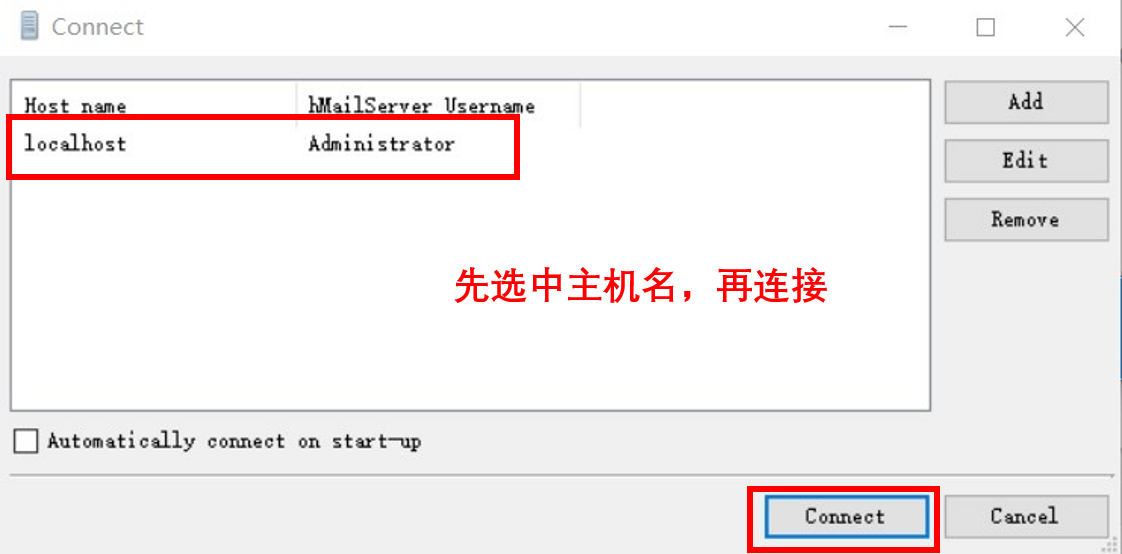
此时将显示默认的主机名 localhost。选中它,并点击右下角的 Connect 以连接。
连接时需要输入密码。我的密码是什么?
连接后,将进入如下图所示的主页。
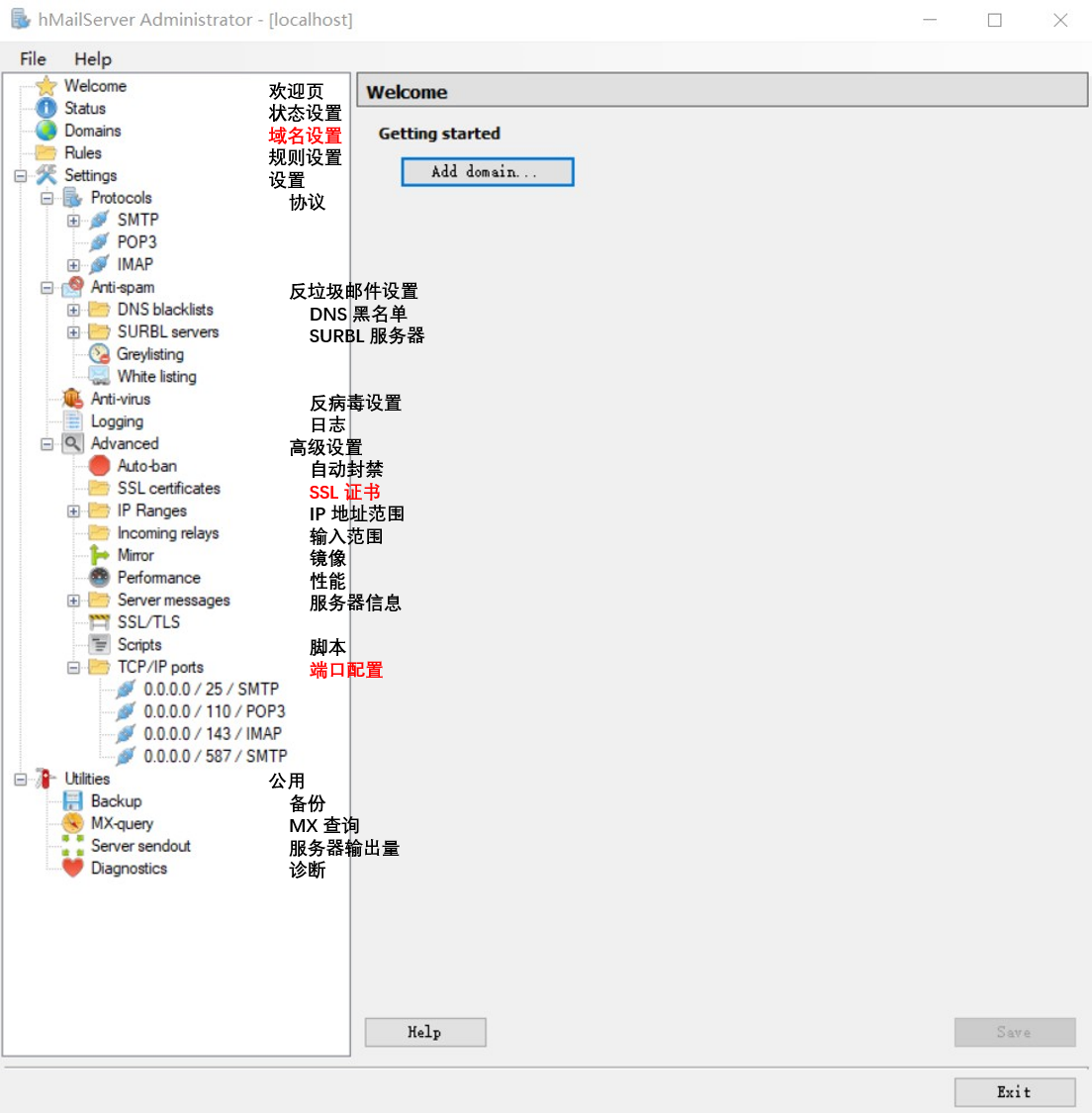
hMailServer 不自带中文,因此已写出对于菜单的部分简体中文翻译。标红的项为稍后需要用到的。
配置 hMailServer
设置邮件域名
请点击欢迎页右侧的 Add domain... 来添加邮件域名。
随后,按下图提示输入您的邮件域名。
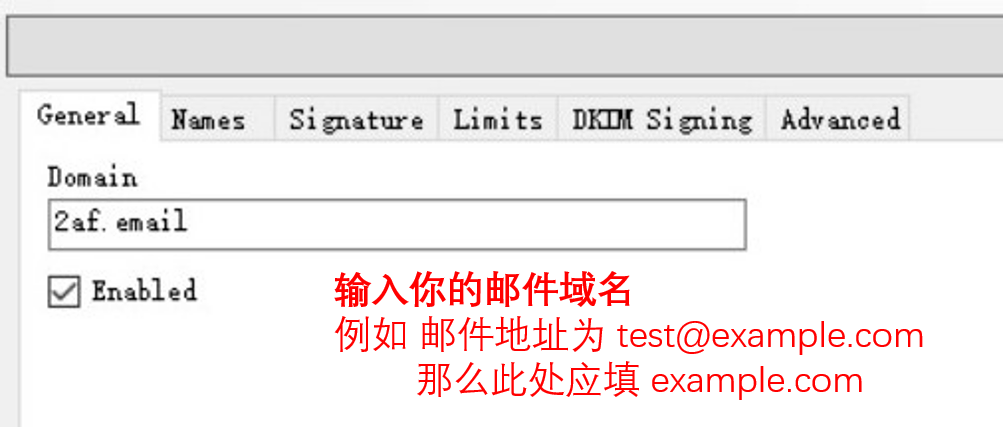
设置邮件账号
请依次点击菜单栏中的 Domains %YourDomain% Accounts,进入邮件账号设置界面。
随后,点击右侧的 Add 以添加邮件账号。
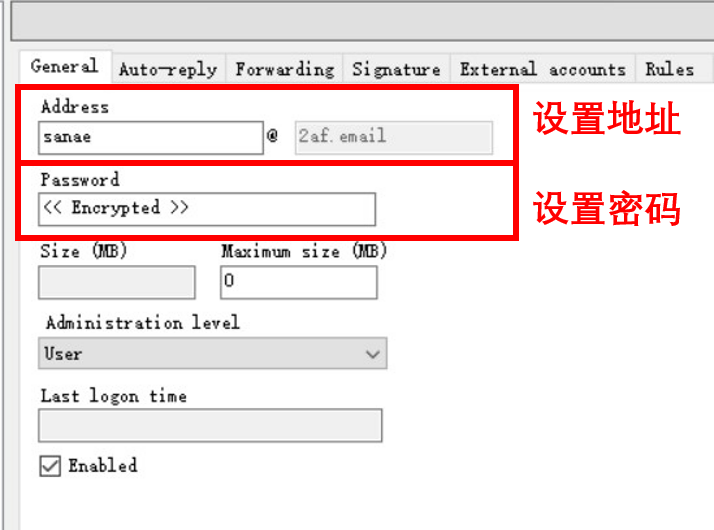
如图设置完成后,请点击右下角 Save 以保存。
设置 SSL 证书
大部分常用邮件系统 (如网易邮箱、QQ 邮箱) 通常都会要求发件方使用 SSL 等方式验证身份。
请在 SSL 服务商 处为您的邮件域名申请 SSL 证书,并下载如下文件 (yourdomain 仅作示例):
yourdomain.crt证书文件yourdomain.key私钥文件
随后,依次点击 hMailServer 主菜单中的 Settings Advanced SSL certificates,以配置 SSL 证书。
进入 SSL 证书设置界面 后,请点击右上角的 Add,并在添加证书界面中填写如下信息:
Name: 证书的名称。类似于备注,可以自定义填写。Certificate file: 证书的 crt 文件。请点击右侧...按钮,选中相应的文件。Private key file: 证书的 key 文件。请点击右侧...按钮,选中相应的文件。
设置完成后,点击右下角 Save 以保存。
设置端口
除非系统有其他服务正在占用默认端口,否则请保留默认。 此章节仅用于将 SSL 证书在相应端口和协议中启用。
依次点击 hMailServer 主菜单中的 Settings Advanced TCP/IP ports 0.0.0.0 / 25 / SMTP。
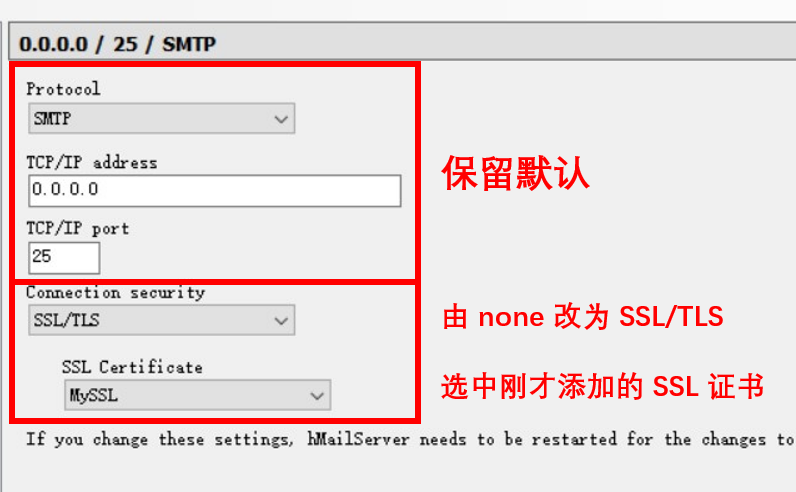
随后点击右下角 Save 以保存。
注意
保存时会提示 "需要重启以生效",因此请在 确认可重启 hMailServer 后再点击确定。
随后,您也可以在左侧菜单找到 POP3 的页面进行设置,方法同上。
隧道配置
虽然仅 SMTP 穿透有效,但由于 邮件客户端 通常需要同时连接 POP3 (收件) 和 SMTP (发件) 端口,因此需要两个隧道。
| 对应协议 | 节点 | 隧道类型 | 本地端口(默认) | 远程端口 | 本地 IP | 其他配置项 |
|---|---|---|---|---|---|---|
| SMTP | 任意 | TCP | 25 | 任意 | hMailServer 运行的 IP 地址 | 保留默认值或留空 |
| POP3 | 任意 | TCP | 110 | 任意 | hMailServer 运行的 IP 地址 | 保留默认值或留空 |
设置域名解析
不同于其他服务,邮件服务有专用的 MX 解析类型。
| 主机记录 | 记录类型 | 记录值 | 其他配置项 |
|---|---|---|---|
| 自定义 | MX | 节点域名 | 无特殊需求请保留默认 |
示例: 邮件地址为
[email protected],那么 主机记录 应填写@。 邮件地址为[email protected],那么 主机记录 应填写your。
请按上表信息添加解析记录。您也可以参考下方的图片。
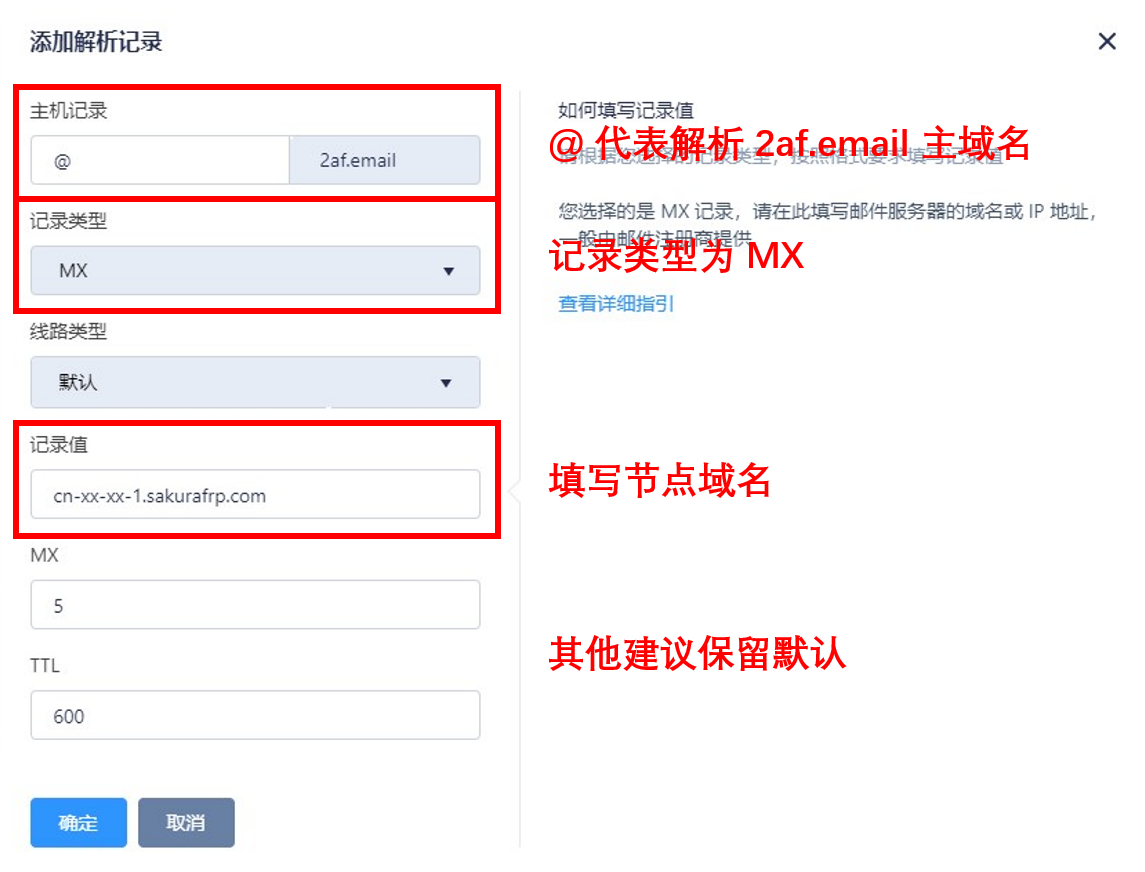
与此同时,也应添加一个 主机记录相同 的 A 记录,指向节点 IP 地址。
| 主机记录 | 记录类型 | 记录值 | 其他配置项 |
|---|---|---|---|
| 自定义 | A | 节点 IP 地址 | 无特殊需求请保留默认 |
各参数设置方法同上。
您可以通过 ping 或 查看隧道启动日志 来查看节点 IP 地址。
测试邮件系统
搭建邮件服务器基本已经完成。接下来,需要测试邮件系统是否可正常发信。
此处使用 前文 安装的 FoxMail 作演示。您也可以使用其他可添加第三方邮箱的客户端。
添加邮件账号
请打开 FoxMail,并添加 其他邮箱,随后在相应页面选择 手动配置。
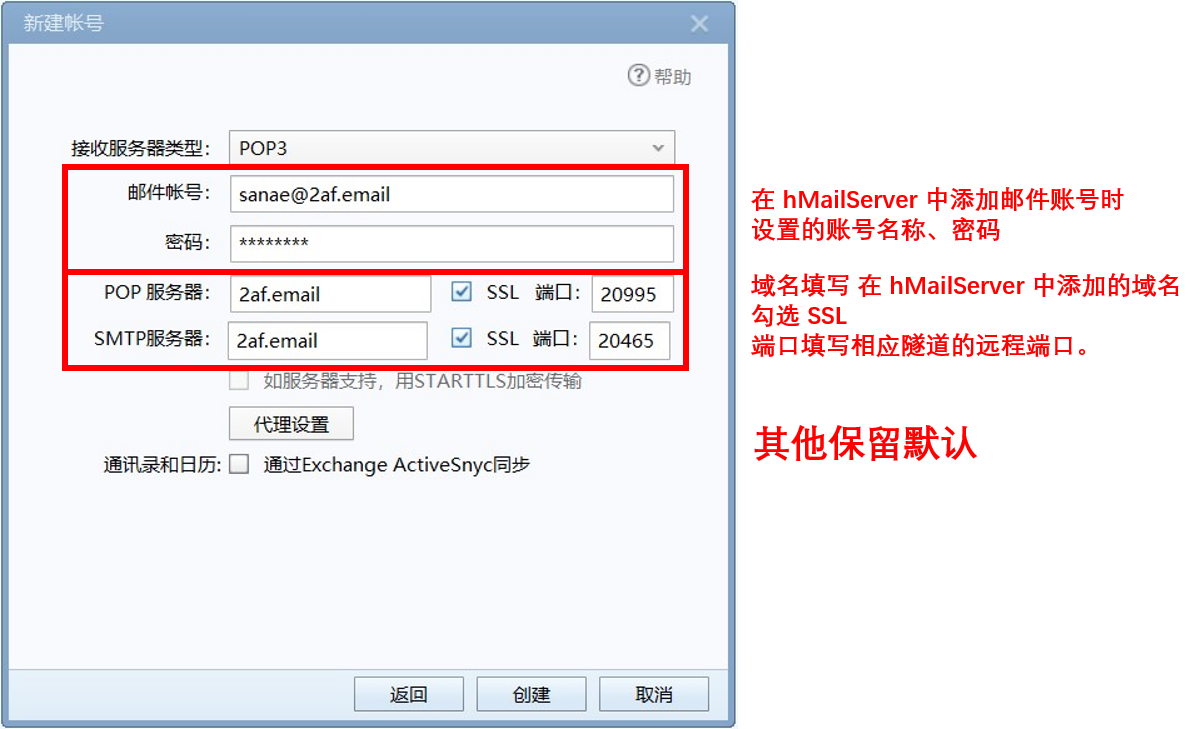
请按上图设置各项参数,随后点击 创建。
不出意外的话,此时将创建成功,并进入 FoxMail 主界面。
发信测试
在 Foxmail 主页左侧选中相应的邮箱账号,随后点击顶部的 写邮件。
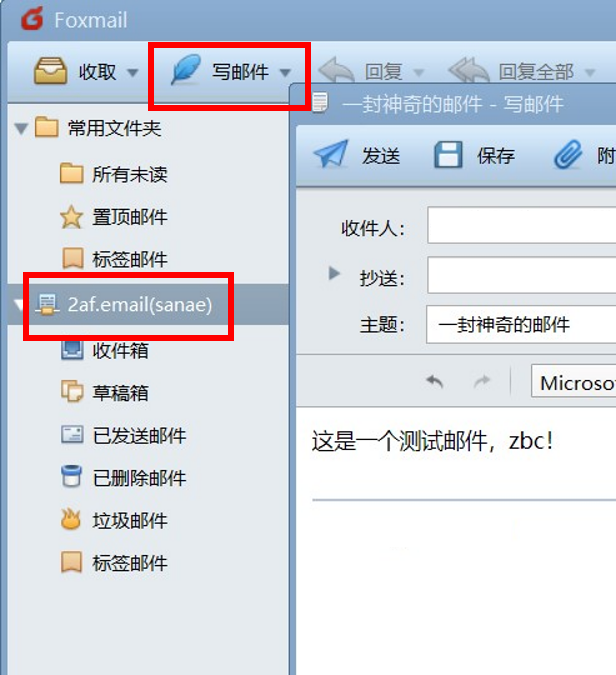
各参数填写内容:
- 收件人: 外部常用邮件系统的邮箱地址,例如 QQ 邮箱。
- 主题和正文: 自定义
填写完成后,发送此邮件,并在其他客户端中登录相应的收件邮箱,检查是否可以正常发信。
常见应用接入 hMailServer
Web 程序
xenForo
这里以最新的 xenForo 作演示。
进入 管理后台,依次进入如下路径: 设置 > 选项 > 邮件系统选项
接下来,请按下图设置邮件账号,完成后保存。
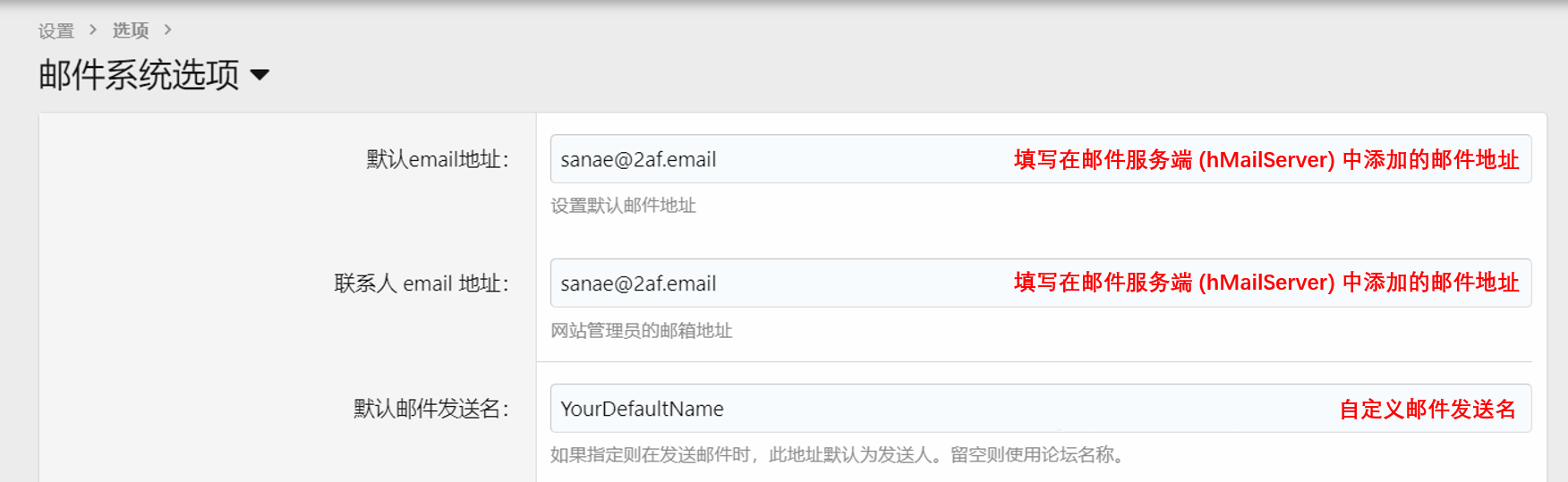
随后,在下方找到 邮件传输方式 设置项,连接类型选择 SMTP,并按下图配置。
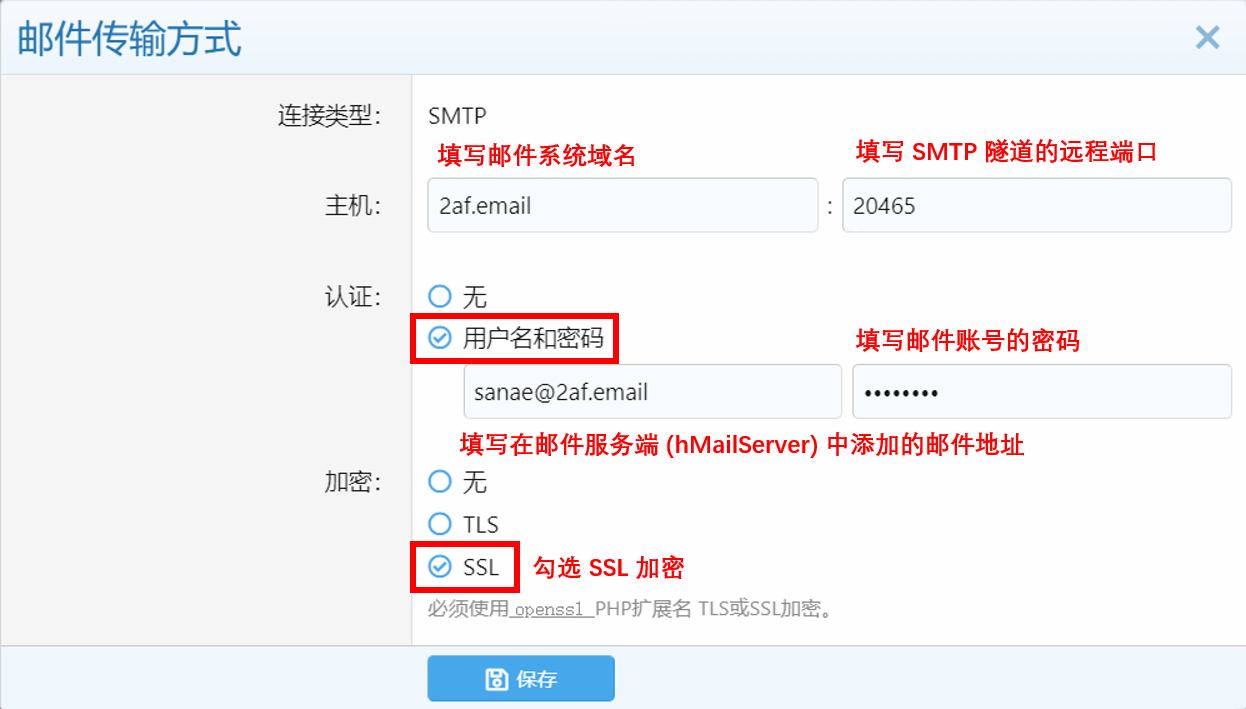
最后,点击 保存 以应用设置。
您可以通过 注册账号 等方式,来验证邮件系统是否正常。
其他程序
STFW。
POP3 穿透说明
POP3 不同于 SMTP 的发信,它是收信时的常用协议。
其他用户在向 您的邮箱 发送邮件时,设置了地址: [email protected]。
同时,邮局间的交换使用 SMTP,example.com 而对应的 MX 解析记录类型无法设置端口。
而 SakuraFrp 并不支持将 远程端口 设为 25 995 等低位端口,因此无法直接穿透 POP3。
关于 无法穿透超出范围端口 的原因,见此页。